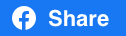Het is zover: we beschikken over Microsoft Teams!
GESCHREVEN DOOR: Sharon Gorseling OP 20-01-2020
Onze collega Pieter is druk doende met de migratie van onze omgeving naar Microsoft 365. Een onderdeel hiervan is Teams. Daar hebben we lange tijd naar uitgekeken en sinds kort is Teams in een live testomgeving in gebruik. In dit artikel vertel ik aan de hand van een aantal interessante functionaliteiten waarom het gebruik van Microsoft Teams op onze to-do-list staat voor dit jaar.
 Eerste ervaringen
Eerste ervaringen
Gelijk bij de start van de testomgeving hebben we een aantal groepen (‘Teams’) aangemaakt. Diverse collega’s zijn lid van meerdere teams. Je merkt dat dit nog even wennen is. Net zoals het gebruik van chat in plaats van elkaar mailen. Het is nog een beetje zoeken naar welk kanaal je waarvoor gebruikt. Ik verwacht dat wanneer we ook externe relaties gaan betrekken bij Teams, we de echte kracht gaan ervaren. Het maakt mij gelijk benieuwd naar gebruik van Yammer, maar daarover later meer.
Alles in één omgeving
De reden dat we zo hebben uitgekeken naar het gebruik van Teams, is omdat Teams onder andere sterk is in het ondersteunen van een afdeling of projectgroep binnen het bedrijf. Het grote voordeel van Teams is dat alles in één omgeving zit en dat een afdeling of projectgroep met elkaar op een makkelijke wijze en realtime kan communiceren. Daarnaast integreert Teams uitstekend met andere Microsoft Office 365 programma’s zoals Word en Excel, maar bijvoorbeeld ook met SharePoint.
De 10 meest interessante features
Ons enthousiasme vertaal ik in tien features die binnen Teams beschikbaar zijn en die volgens ons bijdragen aan het optimaliseren van verschillende bedrijfsprocessen en het samenwerken met collega’s nóg leuker maakt!
1. Kanalen
Binnen Teams staan de kanalen op de voorgrond. Handig! Hiermee communiceer je snel en gemakkelijk met het hele (project)team. Maak kanalen aan om de gedeelde informatie te scheiden per thema of onderwerp. Standaard is er een algemeen kanaal, maar voeg een kanaal toe om bijvoorbeeld een kennisbank op te zetten voor het betreffende (project)team en deel hier alles omtrent kennis in. Lekker overzichtelijk en makkelijk terug te vinden!
2. Chat
Liever met een selecte groep informatie delen of met een collega één op één? Gebruik de chat. Een gesprek blijft ook inzichtelijk voor nieuwe deelnemers en niet alleen de berichten die verstuurd zijn terwijl zij deel uitmaakten van de chat. Door de gesprekshistorie kan een nieuw lid op dezelfde plek als de andere leden het gesprek voortzetten en input leveren. Zeg maar dag tegen jarenlang interne e-mails over en weer. Bovendien is het super handig bij het verwelkomen van een nieuwe medewerker; zij zijn binnen no-time bijgepraat over stand van zaken!
3. Tabbladen
Een kanaal kan je voorzien van tabbladen waarmee je favoriete hulpprogramma’s binnen handbereik zijn. Voeg hier bijvoorbeeld Excel, Power BI of Google Chrome aan toe. Of voeg een Website tegel toe en geef het (project)team direct toegang tot een veel gebruikte website.
4. Bots
Bots zijn geautomatiseerde programma’s die onderdeel kunnen zijn van een (project)team. Eenmaal lid kunnen ze reageren op vragen, updates geven of chatten met teamleden. Er zijn al veel standaard bots beschikbaar in Teams, maar je kan ook een eigen code schrijven voor de slimme koppen onder ons. Tevens vind je T-Bot in de chat waar je vragen kan stellen over het gebruik van Teams.
5. SharePoint teamsite
Heel wat bedrijven maakten en maken nog steeds gebruik van een file server om documenten te borgen en te delen. Het nieuwe tijdperk is aangebroken: we willen overal toegang hebben tot, we letten op de kosten, we streven naar efficiëntie en we nemen de veiligheidsrisico’s onder de loep. Daar draagt de server niet meer aan bij.
De integratie met SharePoint biedt een nieuwe centrale plek voor het delen van informatie binnen een bedrijf, afdeling of projectteam. Stel in wie er toegang heeft tot het raadplegen van documenten en houdt overzicht met intelligente versiebeheer. Daarnaast zijn taken binnen een (project)team makkelijk toe te wijzen, wat openstaande taken en de status daarvan overzichtelijk maakt.
6. Opslaglocaties
Persoonlijke werkdata staat opgeslagen in jouw eigen OneDrive for Business. De naam One zegt het al; een schijf voor jou alleen en jij bent eigenaar. Omdat Microsoft 365 vanuit één interface werkt, kom je gemakkelijk weer op de centrale opslagplaatsen en vind je al jouw gedeelde en gedownloade bestanden. SharePoint Online is de opslagplaats voor de gedeelde bestanden in een (project)team. Je deelt een schijf met je team en toegang en rechten zijn hier in te richten.
Daarnaast zijn documenten niet afhankelijk van gebruikers. Verlaat iemand het (project)team en/of het bedrijf? De documenten in SharePoint blijven altijd toegankelijk, hierdoor gaat er nooit informatie verloren en blijft het centraal geborgd.
7. Activiteiten
Heerlijk genoten van een week vakantie en niet wetende waar het (project)team mee bezig is geweest in die week? Geen zorgen! Via het activiteiten venster biedt Teams je een overzicht van alle activiteiten die hebben plaatsgevonden. Zo kan je snel de historie teruglezen en voor jezelf bepalen óf je items terugleest en wanneer.
8. Vergaderingen
Nodig leden uit voor een vergadering vanuit Teams. Het is daarvoor niet nodig om de agenda’s van alle genodigden naast elkaar te leggen om een gaatje te vinden, dat doet Teams voor je. Teams raadpleegt de agenda’s van de personen door de integratie met Outlook en kiest een meest geschikt moment voor je uit. Scheelt jou weer tijd!
 9. (Video)bellen
9. (Video)bellen
Als aanvulling op de chat vervangt de nieuwe feature van Teams dit jaar Skype for Business Online als belangrijkste communicatietool. Teams biedt namelijk een uitgebreide vergader- en beloptie, met volledig geïntegreerde spraak en video. Combineer dit met de integratie van alle Office 365 applicaties en werk samen op een efficiënte manier. Bel vanuit de chat en werk – terwijl je (video)belt – in hetzelfde document en ondersteun je verhaal door bestanden realtime met elkaar te bespreken.
10. Mobile app!
Veel onderweg en toch verbonden willen blijven met het (project)team? Download de Teams applicatie voor Windows 10, iOS en Android op je mobile device! Werk vanaf ieder device gelijktijdig in dezelfde documenten. Je collega achter een desktop op kantoor en jij op een tablet thuis. Werk flexibel en blijf in contact!
Zet Teams op je eigen to-do-lijstje
Vanwege de slimme features en de volwassenheid van de onderdelen lijkt ons dit het perfecte moment om de Microsoft 365 wereld in te stappen. Wat ons betreft verdient het een plaatsje op je to-do-list voor dit jaar.
We delen graag onze ervaring
Wil je meer weten over onze ervaring of heb je gelijk al vragen over hoe jij je organisatie kan laten kennismaken met Microsoft 365 of benieuwd wat Microsoft 365 specifiek voor jouw bedrijf nog meer te bieden heeft? Wij zijn je graag van dienst! Ik deel graag mijn praktische ervaring en mijn collega Pieter vertelt je alles over de technische kant van de implementatie en wat daar zoal bij komt kijken.
Bron afbeelding: Microsoft
Delen op social media